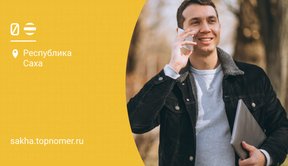Абсолютное большинство пользователей привыкли управлять телефоном с помощью настроек в стандартном приложении операционной системы. Однако знатоки Android на экспертном уровне могут изменять состояние операционной системы через компьютер и добиваться таких результатов, которые невозможны без специального программного обеспечения.
Сегодня рассказываем об инструменте разработчиков Android Debug Bridge и о том, чем он может пригодиться.
ADB — в чем суть программы
Android Debug bridge (сокращенно ADB) — инструмент для программистов, используемый для отладки устройств на базе Android. Иными словами, это утилита для связи ПК и смартфона, без которой телефон воспринимается просто как флешка для фото и видео. ADB может использоваться со смартфонами любой ценовой категории и является кроссплатформенным решением, то есть программу можно устанавливать на Mac, Windows или Linux.
Обычно ADB является частью среды разработки Android SDK и используется разработчиками мобильных приложений, но и для простых пользователей ADB может быть полезен. Технически ADB представляет собой командную строку. Необходимо знать конкретные команды и синтаксис, чтобы выполнить определенные действия через ADB.
Что умеет ADB
Это универсальное средство решения проблем и изменения настроек телефона. Приведем несколько примеров, и вам сразу станет понятно, для чего нужен ADB:
- Установить русскоязычный языковой пакет, если его нет в настройках;
- Обновить прошивку телефона;
- Установить приложение не из Google Play, а с помощью отдельного файла apk;
- Провести глубокую чистку свободного места на телефоне;
- Удалить системные приложения, которые не удаляются из настроек.
Можно привести примеры десятков операций, но и этого списка уже достаточно, чтобы понять важность инструмента.
Как скачать Android Debug Bridge
Перед использованием инструмента нужно установить на компьютер. Установочные файлы хранятся на портале для разработчиков https://developer.android.com. Они носят название SDK Platform-Tools для разных видов операционной системы: здесь можно скачать дистрибутив для Windows, MacOS и Linux.
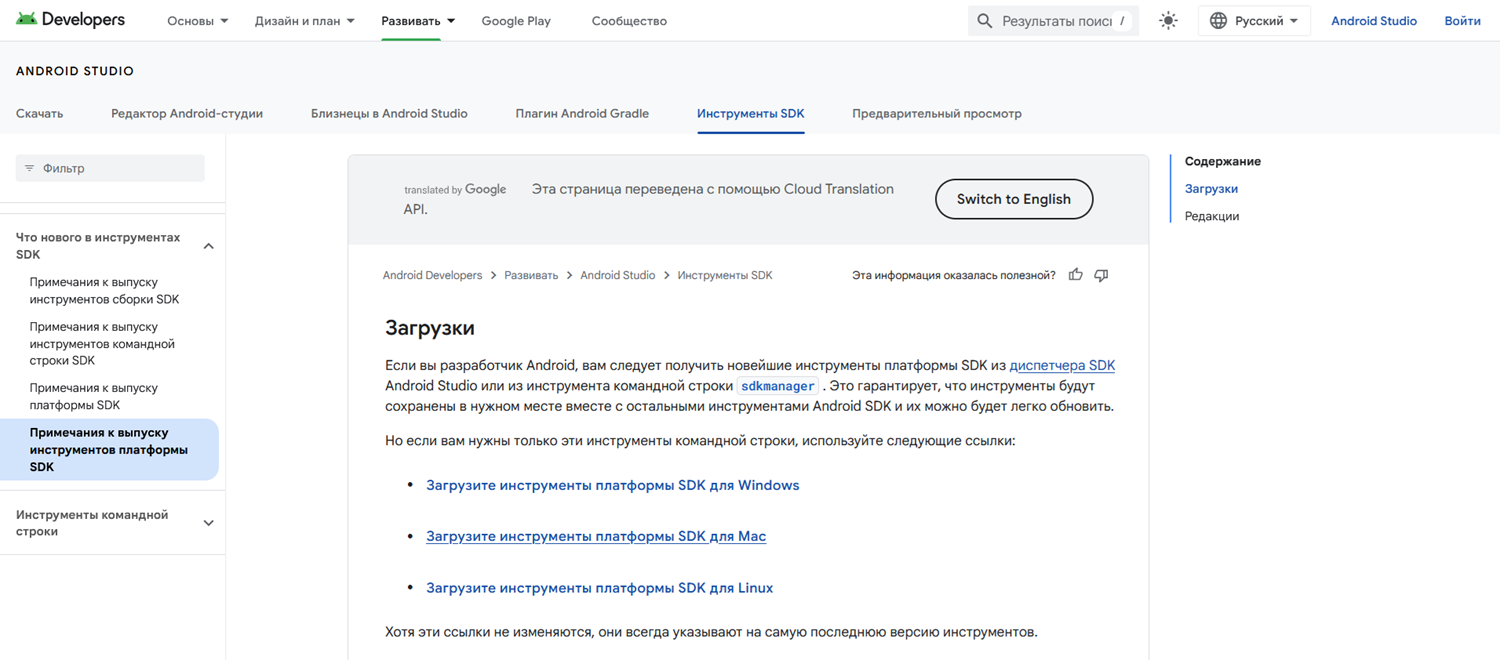
То есть нет необходимости устанавливать полноценное средство разработки мобильных приложений Android, можно скачать лишь ADB. Утилита скачивается в виде архива, который необходимо распаковать на диск ПК в любую папку.
Как подготовить телефон к работе с Android Debug Bridge
Первым делом нужно получить права разработчика, чтобы увидеть скрытые настройки. Зайдите в Настройки — О телефоне и несколько раз нажмите на строку с версией прошивки. После этого появится подтверждение того, что вы вошли в режим разработчика. В настройках появится новый пункт — Для разработчиков, где нужно активировать опцию "Отладка по USB". На любом этапе может понадобиться пин-код или мастер-пароль от телефона. Теперь, когда вы соедините Android и компьютер с установленными драйверами, система предложит вам Включить отладку по USB — соглашайтесь и отмечайте галочкой пункт "Всегда разрешать для этого компьютера".
Начало работы с Android Debug Bridge
Теперь можно перейти непосредственно к запуску ADB. Сначала вызовите командную строку сочетанием клавиш Win + R. Когда смартфон подключен к компьютеру кабелем, в командной строке наберите adb.exe и нажмите Enter, чтобы увидеть полный список команд, используемых для отладки телефона. Для подключения телефона к ADB введите команду adb devices. Не забывайте нажимать Enter после каждой команды.
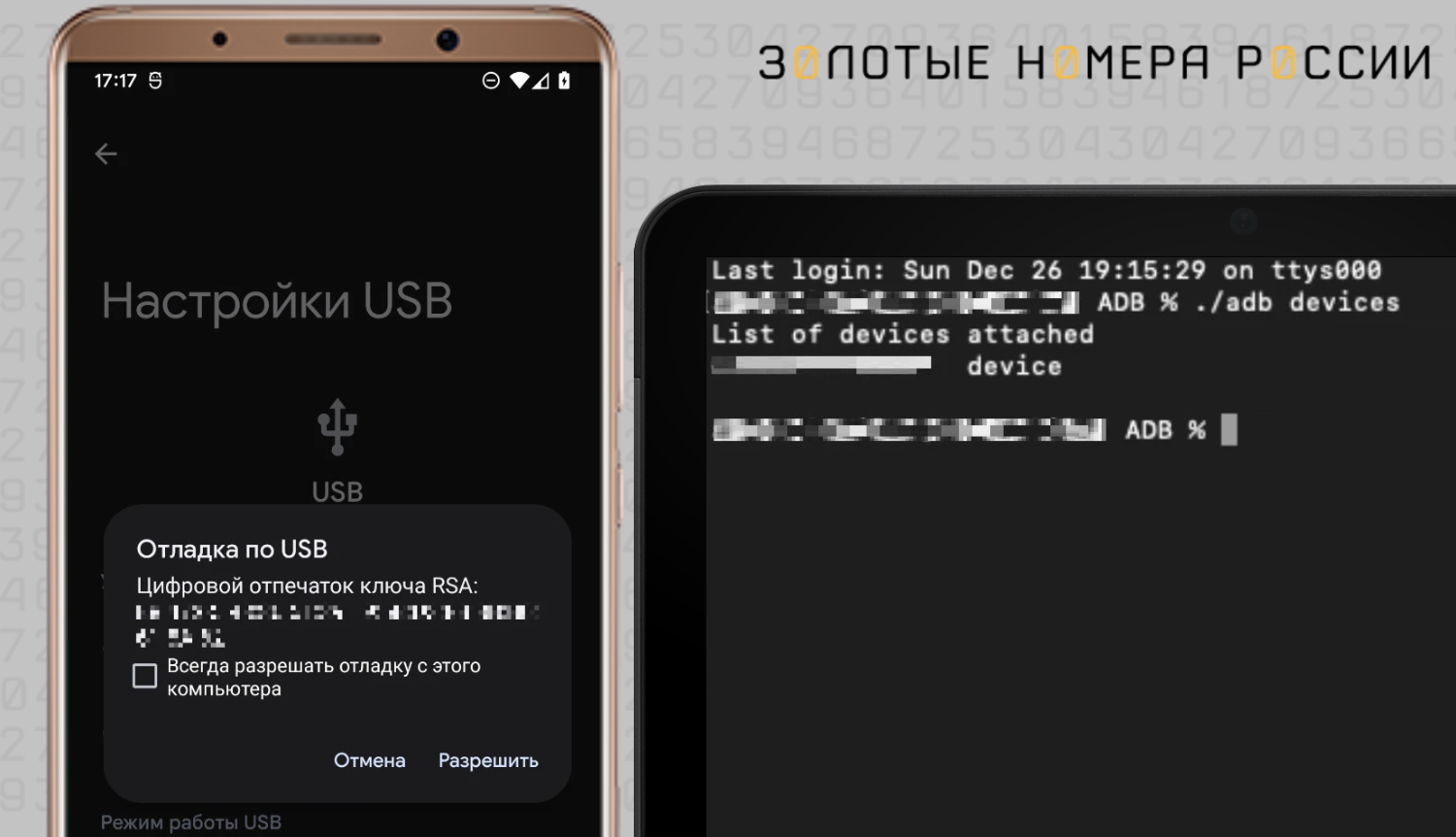
Вы должны увидеть раздел с названием List of devices (перечень присоединенных девайсов), а в нем — уникальный номер вашего телефона. Если такое сообщение не появилось, это говорит о проблемах с кабелем, неправильной установке adb-драйвера, нерабочем порте USB или о том, что на телефоне не активирован режим разработчика. Только после обнаружения смартфона можно приступать к отладке.
Аналогично настраивается работа при использовании macOS. После загрузки Android SDK Platform Tools, необходимо распаковать архив в папку на компьютере. Через Finder выбрать “Показать строку пути”, и открыть распакованную папку – выберите “Открыть в терминале”. После этого подключить смартфон к ПК, и поменять режим работы на “Передача файлов”.
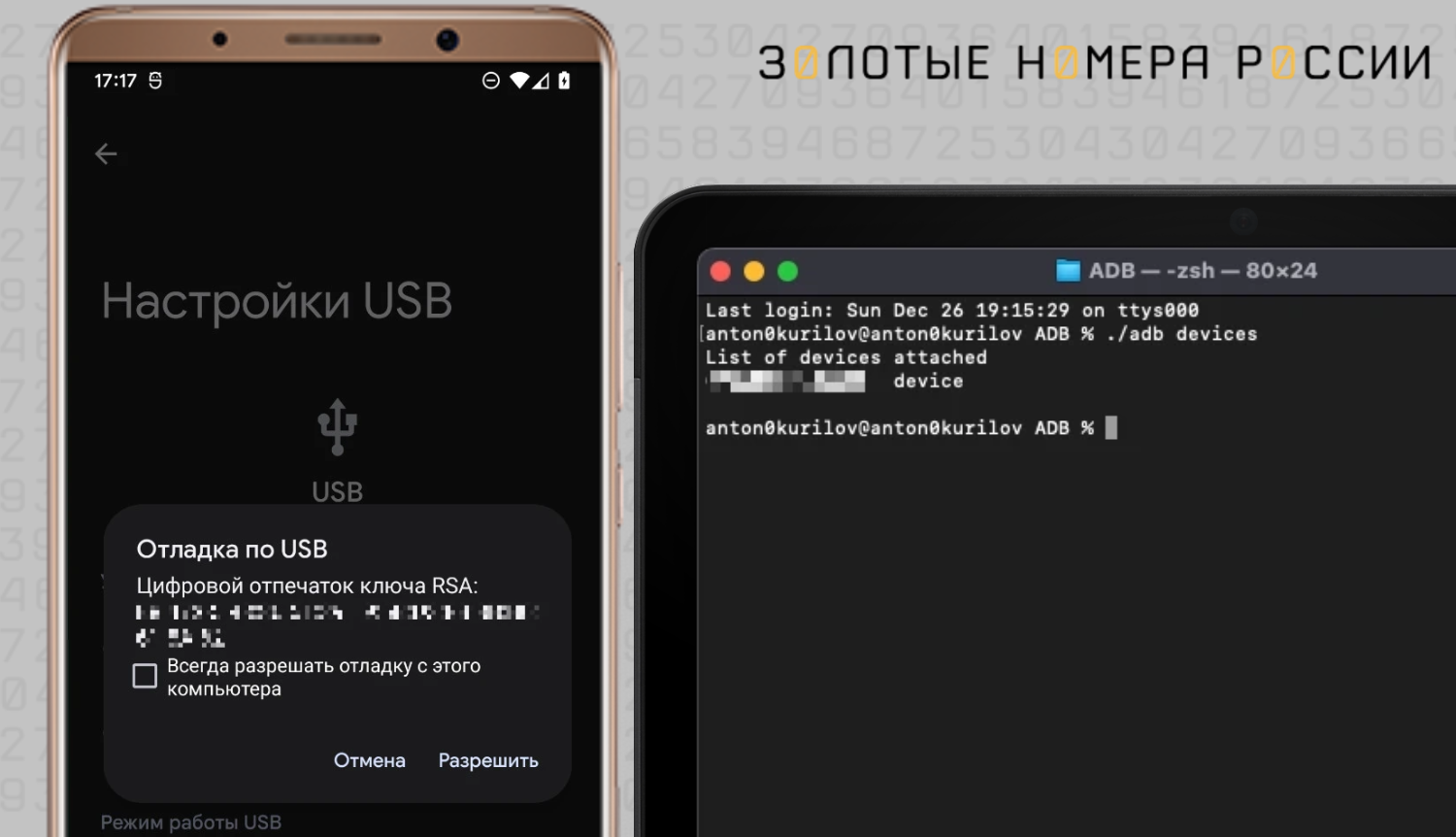
Теперь необходимо в терминале ввести команду для запуска ADB ./adb devices. После этого на экране телефона необходимо разрешить отладку по USB, и снова введите в терминале команду для запуска Android Debug Bridge.
Основные команды для отладки через ADB
Перечислим самые важные команды, которые могут пригодиться пользователю:
- adb install — установка приложения из конкретного места файлом apk. Командная строка при этом будет выглядеть так: adb install C:\'nazvanie faila'.apk.
- adb push — отправка файла с ПК в память Android. Команда выглядит так: adb push C:\papka_s_failom\nazvanie_file /sdcard. В этой команде указывается расположение и имя файла, а также место, куда его надо поместить.
- adb reboot — команда для обычной перезагрузки Android.
- adb reboot recovery — перезагрузка в режиме восстановления.
- adb uninstall — удаление приложений, необходимо вводить вместе с названием приложения.
- adb shell — открывает доступ к файлам на смартфоне.
- adb wipe data — сброс настроек до заводских с удалением всех файлов (обнуление Android).
Невозможно привести список всех команд, это лишь основные для начала работы в режиме debugging. Полные списки команд можно найти в специальных справочниках. Кроме того, каждой команде необходимо соблюдать синтаксис — это уже работа для настоящих программистов. Вот как может выглядеть, к примеру, команда для создания резервной копии и сохранения ее на SD-карте: dd if=dev/block/mmcblk0p1 of=sdcard/efs.img.
Важно. После ввода команды необходимо ждать, система отвечает всегда, но иногда ответ может поступать с задержкой.
Что такое Fastboot на Android
С Android debug bridge тесно связано понятие Fastboot. Если ADB — это драйвер, "мост" для соединения ПК и Android, то Fastboot — это режим управления телефоном посредством командной строки и ADB. Именно в режиме Fastboot мы восстанавливаем телефон после неудачной прошивки, изменяем скрытые настройки, восстанавливаем загрузчик или сбрасываем телефон до заводских настроек.
У владельцев телефонов Xiaomi часто встречаются жалобы на непонятный логотип Fastboot — он появляется вместо привычного лого Xiaomi. Если на экране появилась такая надпись, это говорит о серьезных системных сбоях, или же пользователь случайно перешел в режим отладки с правами разработчика.
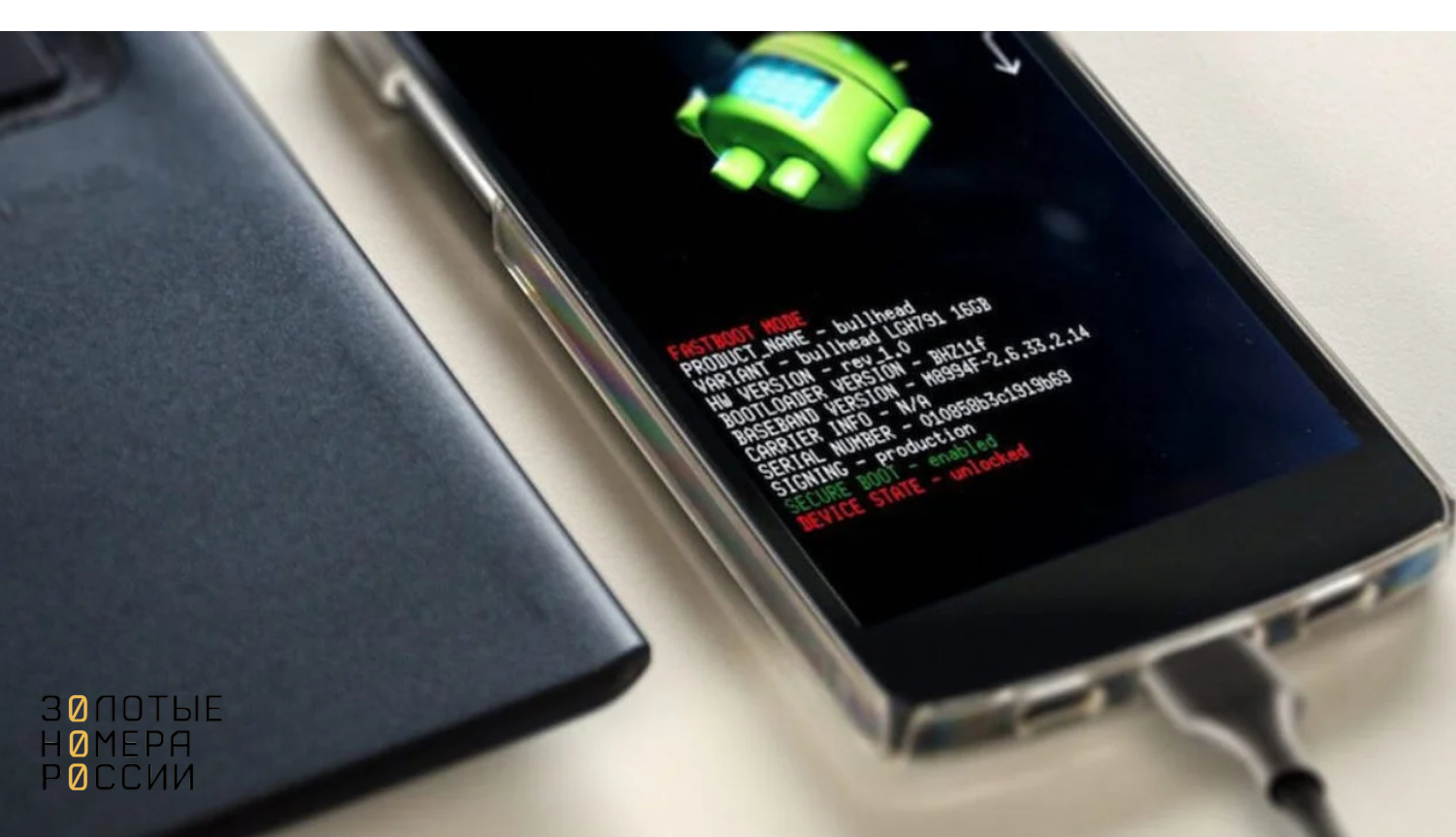
Рекомендуется выйти из режима, если он включился случайно — для этого на Xiaomi необходимо удерживать кнопку питания около 20 секунд до полной перезагрузки системы. Если после перезагрузки все равно остается логотип Fastboot, придется сделать сброс настроек до заводских через режим Recovery. Режим восстановления можно запустить, если одновременно зажать кнопку питания и клавишу уменьшения громкости, удерживая их до начала перезагрузки. Телефон перезагрузится в режиме восстановления, и в списке вариантов нужно найти Factory Reset — заводской сброс. Помните, что это приведет к удалению всех данных телефона: фото, видео, приложений и контактов.
Выводы
Очевидно, что Android Debug Bridge — инструмент для продвинутых владельцев Android, которые знают операционную систему как свои пять пальцев и не боятся в ней что-то менять. Новички в мобильной разработке тоже могут поэкспериментировать с ADB и Fastboot, но перед этим мы рекомендуем проверить, как давно сделана резервная копия телефона, а также сохранить файл с прошивкой — эксперименты могут нанести серьезный вред системе, и тогда ее придется переустанавливать. В остальном, ADB — давно зарекомендовавший себя продукт для углубленной подстройки под себя операционной системы Android.